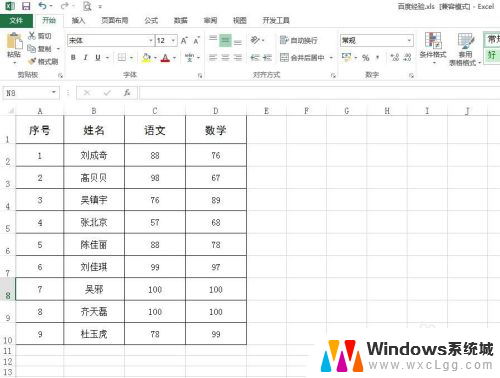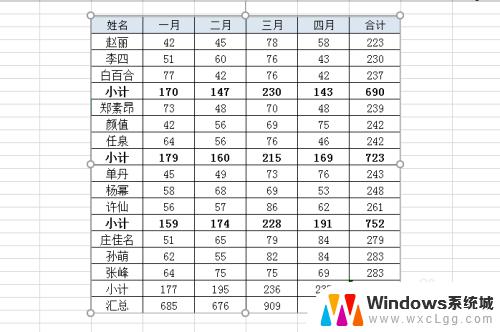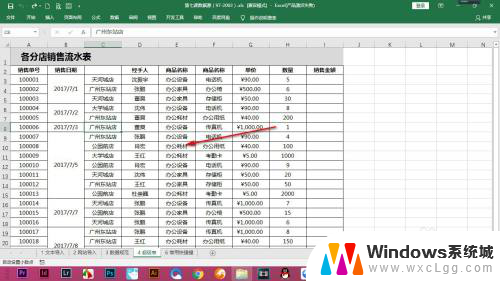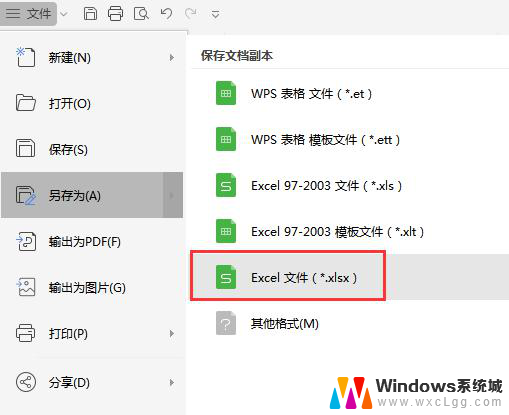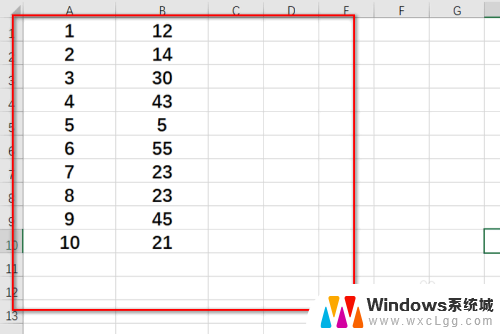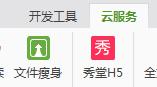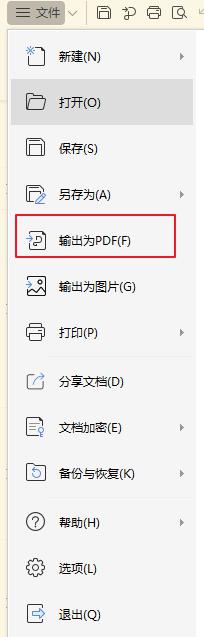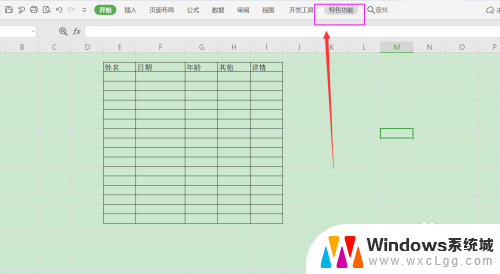如何把截图表格转化为电子表格 Excel如何将截图转为可编辑表格
更新时间:2024-04-27 14:47:07作者:xtyang
在日常工作中,我们经常会遇到需要将截图中的表格转化为电子表格的情况,这种情况下,我们就需要寻找一种方法将静态的图片转化为可编辑的Excel表格。Excel作为一款功能强大的电子表格软件,提供了多种转换工具和功能,可以帮助我们快速而准确地将截图中的表格转化为可编辑的电子表格。接下来我们将介绍如何利用Excel将截图转化为可编辑表格的方法,帮助大家提高工作效率。
具体方法:
1.打开一个excel表格,点击插入。插入需要导出内容的图片
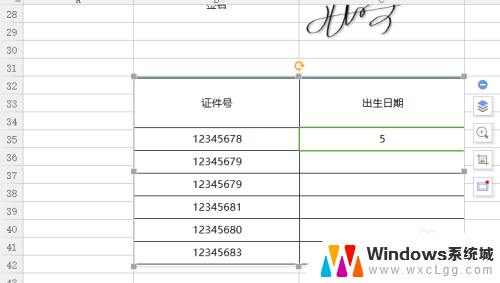
2.打开QQ,选择截图-屏幕识图或者ctrl+alt+o

3.截取图片的内容
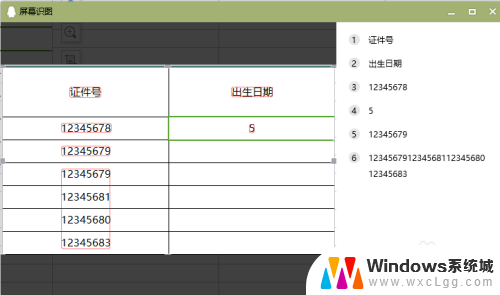
4.选择-编辑
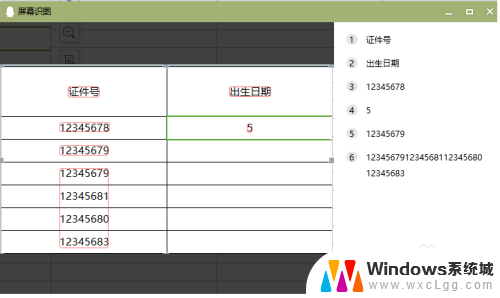
5.选择打勾
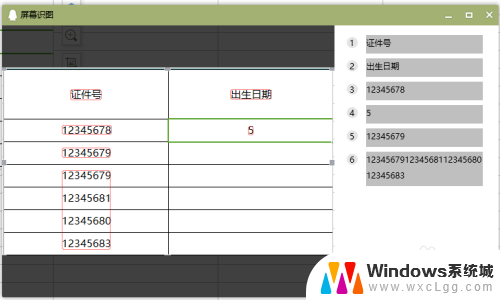
6.复制-粘贴,可编辑表格
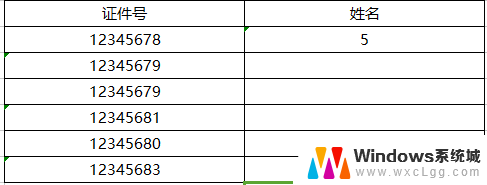
以上就是将截图表格转化为电子表格的全部内容,如果你遇到这种情况,可以按照以上操作解决问题,非常简单快速。